Hogyan SIFCO mac 1
Azonnal Bevallom én egy kicsit fib. Tény, hogy nem kell, hogy kattintson egy és kettő. De még mindig így, hogy animációkat készíthetnek az egyszeri fotók - a leggyorsabb az összes, amit valaha láttam. Fürdőzés után körülbelül öt percre előbeállítás, akkor létre hűvös SIFCO másodperc.
edzés
Ez a módszer azon alapul Convert segédprogram, amely része a konzol közművek Imagemagick. Állítsa be őket a Mac legkönnyebben keresztül a csomagkezelő Homebrew. Ne aggódj, ez történik néhány parancs.
1. Indítsa el a Terminal keresztül Spotlight, vagy a „Programs” mappát → «Utility”, és illessze be az alábbi kódot:
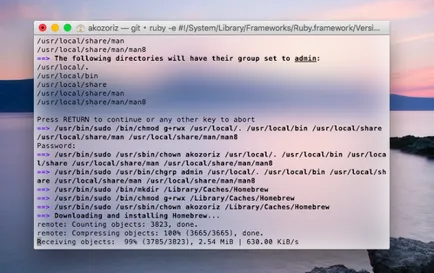
2. OS X letölti egy kis frissítés, majd írja be a rendszergazda jelszót a telepítés megkezdéséhez Homebrew.
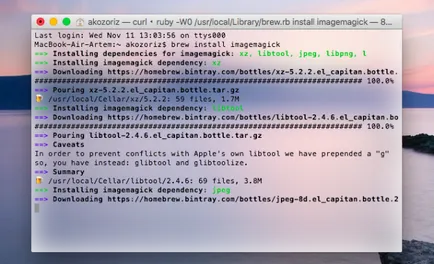
3. Továbbra is a számunkra, hogy létrehozza Imagemagick, az alábbi parancsot:
Most minden eszközt meg kell, itt az ideje, hogy lépni a beállítást.
Létre kell hoznunk egy szolgáltatást Automator, amely indul a folyamat létrehozása gifok.
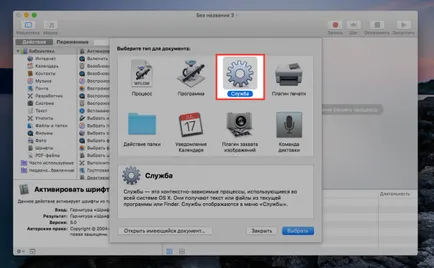
1. Nyissa Automator keresztül Spotlight vagy a „Programok” mappát, és válassza ki a „Service” menüpontot.
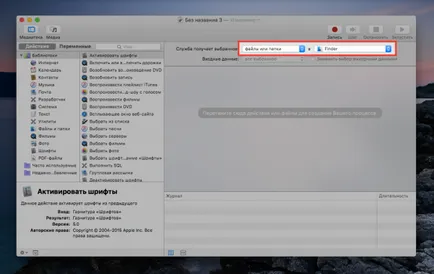
2. Azt jelzi, hogy a szolgáltatás megkapja a fájlt vagy mappát a Finder.
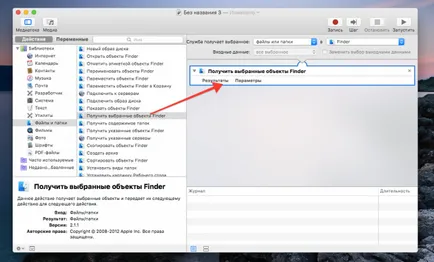
3. Keresse meg a tálaló akció „Get kijelölt objektumok kereső», és húzza a fő területe.
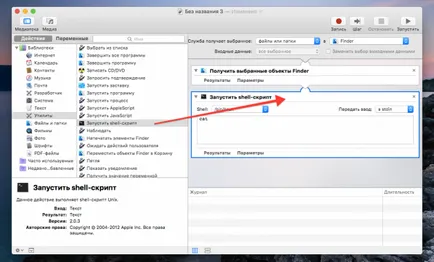
4. Keresse meg a cselekvés „Fuss a shell-script”, és azt is tedd a fő területen.

5. Adja meg az elem „Submit belépés” opciót „Ahogy ez a helyzet.”
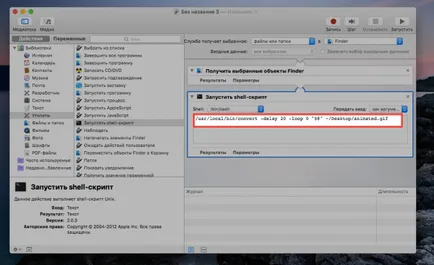
6 és beiktatjuk a script az alábbi kódot:
7. lépés A menü «File» → «Save”, és mentse a szolgáltatás neve alatt kényelmesen az Ön számára.
használata
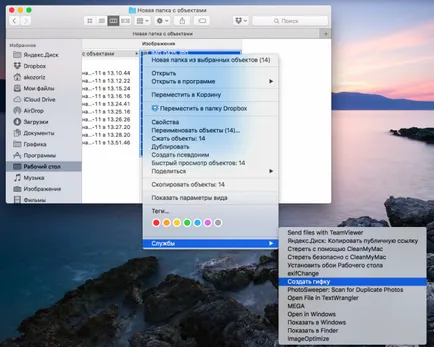
Ez fut a szolgáltatás minden eddiginél egyszerűbb: egyszerűen válassza ki a kereső több kép és tegyék jobb klikk, válassza a „Szolgáltatások” legördülő menüből, hogy mi csak létre. Az én esetemben ez egy szolgáltatás „Create SIFCO”. Miután 3-5 másodperc GIF-animáció jelenik meg az asztalon.
Meg tudod csinálni anélkül, egy séta a menü és a jobb egérgombbal, ha rendelni a szolgáltatást bármely parancsikont. Ebben az esetben, akkor egyszerűen válassza ki a képet, majd nyomja meg a megadott billentyűkombinációt.
- -késleltetés - a késedelem a keretek ezredmásodpercben;
- -hurok - az ismétlések számát (0 végtelenített animáció).
Ha szükséges, akkor végezze el a további beállításokat, és konfigurálja a szolgáltatást a saját. És a kimenő itt az eredménye a következő: